
cinebench r20免安装破解版下载 r20.060硬件评估测试
大小:164MB类别:系统检测 系统:电脑端安装
cinebench r20是一款国外非常热门的一款CPU性能测试软件,使用MAXON公司针对电影电视行业开发的Cinema 4D特效软件的引擎被全球工作室和制作公司广泛用于3D内容创作,所以CINEBench经常被用户用来测试对象在进行三维设计时的性能,说道这该系列里还有一款cinebench r15,是MAXON公司发行的首款软件,cinebench r20也是cinebench r15的升级版本,R20放弃了鸡肋的GPU测试转型做纯CPU测试软件,使用CPU渲染复杂的3D场景,r20使用的是比R15更大更复杂的场景,需要大概以前8倍的CPU计算能力以及4倍的内存容量,单次跑分需要更多的时间,不过单轮分数更稳定了,除了超频稳定性,需要的时间短意外最重要的是比FPU更容易快速发现问题(fpu其实最主要作用是测试你的散热器散热能力。)r20还加入了计时跑分功能让用户更准确的去了解电脑的跑分数据,用户在测试之前要谨慎注意如果是CPU和内存双超的话,请务必先测内存稳定性(至少MemTest过200%吧),再测CPU稳定性。如果顺序弄反了,你会发现CPU稳定性有几率出现问题,因为内存超频后,CPU超频后保持稳定需要的电压会更高,相比先超U再超内存的,需要的CPU电压会高出0.04-0.06V,这是一点在测试前要注意的地方,喜欢这款软件的可以下载试试!
本次小编给大家带来的是cinebench r20绿色破解版,软件无需安装点击应用程序即可使用,帮助用户提升了效率性,此外软件解锁所有功能,用户可随意操作。
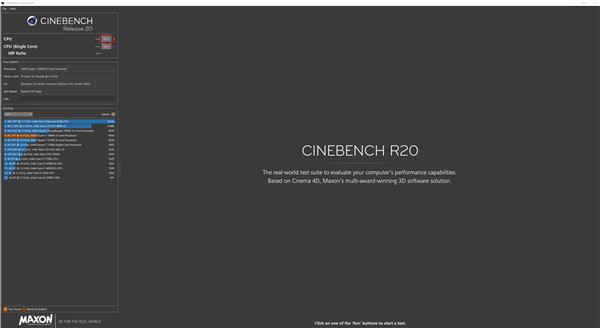
软件特色
1、Cinebench R20使用比R15更大更复杂的测试场景,需要大约8倍的渲染所需的计算能力。该测试还需要大约4倍的内存。因此,R15和R20的结果无法比较。2、用了最新的渲染架构,包括集成了英特尔的Embree光线跟踪技术和AMD和英特尔现代CPU的高级功能,允许用户在同一硬件上渲染相同的场景,速度是以前的两倍。
3、为当前和下一代CPU提供了改进的基准精度,以测试机器在高CPU负载下是否运行稳定,如果台式机或笔记本电脑的散热解决方案足以满足长时间运行的任务需要充分发挥其潜力CPU,如果一台机器能够处理苛刻的真实3D任务。
4、不测试GPU性能。
5、不会在不受支持的处理器上启动。在缺少足够RAM来加载测试场景的系统上,将显示警告并且不会执行CPU基准测试。
6、后台任务可以显着影响测量并产生不同的结果。关闭所有正在运行的程序并禁用任何病毒检查或磁盘索引始终是一个好主意,但是不可能消除所有后台进程。现代操作系统执行各种不能或不应禁用的后台任务,即使它们可能对结果产生轻微影响。
7、测试结果可能略有不同,因为无法禁用操作系统的每个后台任务。这些任务是可能对测量产生轻微影响的一个因素。此外,现代计算机和显卡根据电源和温度等环境条件动态调整时钟速度。例如,处理器在运行过热时会降低时钟速度以允许冷却并防止损坏。对于许多现代处理器,反过来也是如此。当温度足够低时,他们可以自己超频。因此,在相对较冷的环境中刚刚启动的系统通常比在加热的办公室中执行基准测试数小时的相同系统运行得更快。
功能介绍
1、提高了内存占用,并且更照顾主频高的CPU。2、引入了Intel射线追踪等引擎,对AMD/Intel的新款CPU更友好,完成一套渲染测试的速度也比过去快两倍。
3、变成了一个纯CPU测试软件,工作原理依然是使用CPU渲染复杂的3D场景,R20使用比R15更大更复杂的场景,需要大概以前8倍的CPU计算能力以及4倍的内存容量
4、使用Intel Embree光线追踪技术还有AMD与Intel处理器的最新功能,用了这些新功能后渲染速度会比以前快两倍,这使得CINEBench可以更准确的反应新处理器的性能。
5、CINEBench R20已经完全64位化,所以必须使用64位的CPU来运行,并且至少要支持SSE3指令集,系统内存至少4GB,操作系统需求Windows 7 SP1 64位/MacOS 10.11.6或者更新的系统。
cinebench r20绿色破解版软件说明
软件经过修改,解锁所有功能,无需安装点击应用程序即可启动,用户可放心使用!cinebench r20绿色破解版教程
1、在本站下载安装,双击“Cinebench.exe”即可打开软件;点击左上角的File-Prefrences。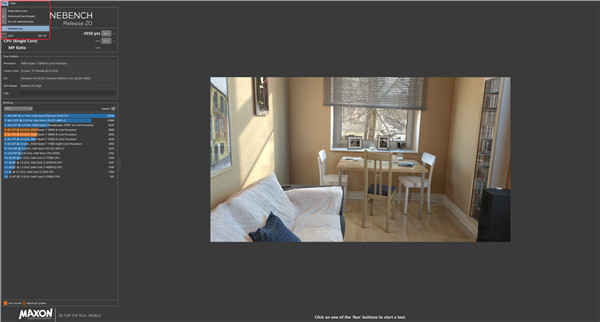
2、在红框处输入你需要测试的总时间。如果图省事的话,也不用先测单圈,直接输个很大的数字,比如99999,让它一直跑就好了,圈数差不多了就直接程序右上角的X停掉就好了。如果想精确估算时间,那就继续往下看。
那么输入多少呢?这就是要看你要跑多少圈了。一般情况下测试CPU超频稳定性建议15圈起步,我这里以20圈举例。
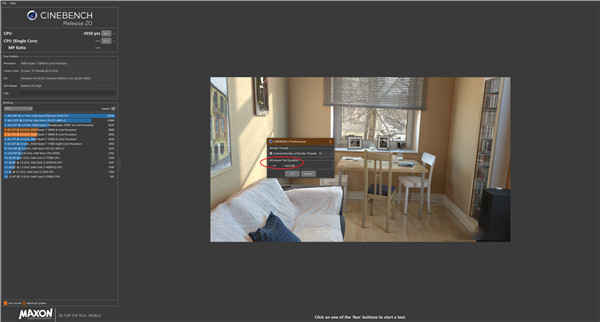
3、首先先手动跑一次,准备好手机秒表,同时按下秒表计时开始和CPU那一行我标注红框中的run。
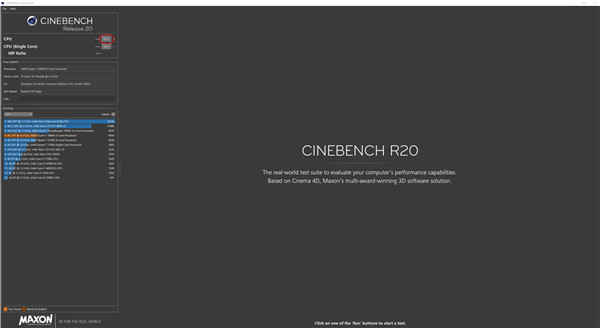
4、R20渲染完整幅图之后,下图红框中会出现跑分数字,出现数字的一瞬间按下秒表停止。
此时秒表计时的秒数就是你跑一圈花费的时间。我这颗OC到全核4.4G的3800x跑一圈需要的时间是62秒,那么跑20圈的时间即为62x20=1240秒(以20圈为例,你可以跑更多圈)。因为每跑一圈花费的时间并不一定是恒定的,所以考虑到误差,再加上20s(这个自行估算即可)即为1260秒。将1260这个数字填入上面第3步红框处的minimum test duration框里,点击确认。
PS,每个CPU跑一圈需要的时间是不一样的,所以大家要首先跑一次才好填数字。
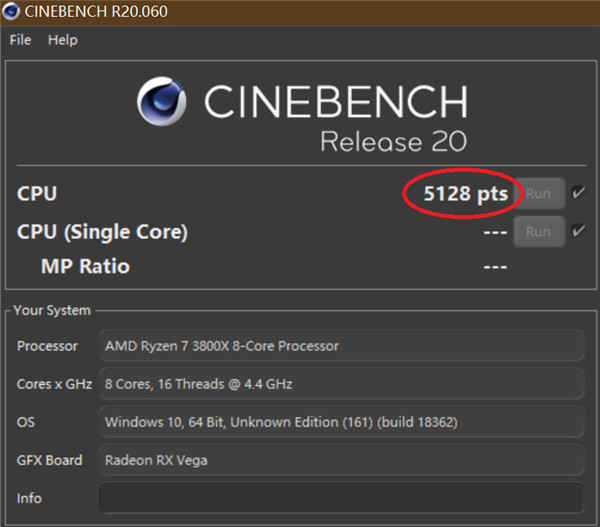
5、点击下图的run,即开始连续多圈测试。
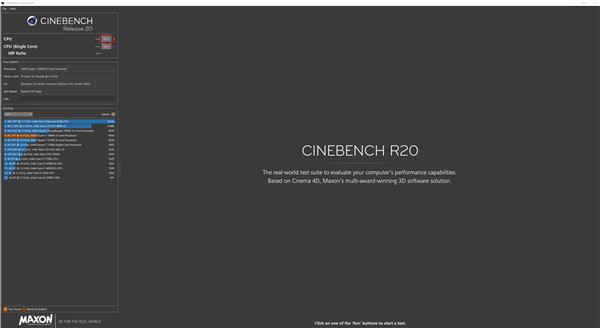
6、跑的过程中CB R20最下面一行会显示Rending(pass xx)的阿拉伯数字,即表示你当前在跑第几圈。
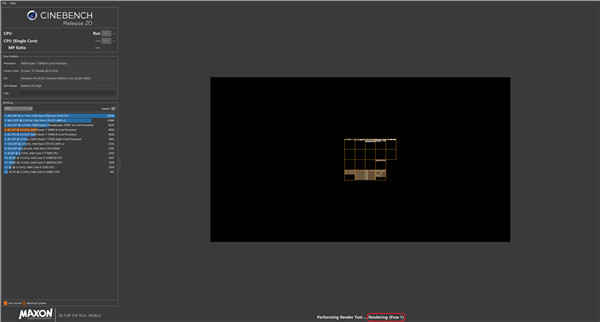
7、如果测试过程有死机或蓝屏或报错对话框跳出,即表示稳定性测试失败,同时测试会自动终止,同时代表着你需要增加CPU电压或者降低CPU频率了。
8、跑完全程会自动停止,跑完这么多圈数没有死机没有蓝屏也没有任何报错对话框跳出,即表示你的稳定性测试通过。
cinebench r20和r15、r23的区别?
1、R15到R20的改动还是很大的,R20放弃了鸡肋的GPU测试,从伪PC综合性能测试软件,转型纯CPU测试软件,工作原理依然是使用CPU渲染复杂的3D场景,R20使用比R15更大更复杂的场景,需要大概以前8倍的CPU计算能力以及4倍的内存容量,单次跑分需要更多的时间,不过单轮分数更稳定了。R20在细节上也有一些小改动,比如加入了计时跑分功能。2、R23我个人感觉是R20的小改版,测试时间基本持平,老参照那几个CPU依然保留,连界面那张渲染图都没变,可以当做R20+。话说R23计时功能也强化了一些,不过依然没有提供KOL们喜欢的循环多轮跑分,所以要跑多轮还是要靠脚本或者半手动计时。当然这次更新还是有一些指令集支持的变化的,肯定最后几家欢喜几家愁了,果子新U也加入评价体系。
软件测评
1、背景任务对测量影响较大,产生的结果也不相同。在关闭所有运行的程序、禁用病毒检查或磁盘索引时会更好,但不会消除所有后台进程。现代操作系统执行各种不能或不应禁用的后台任务,即使对结果有轻微影响。2、测试结果可能略有不同,因为无法禁用操作系统的每个后台任务。这些工作是可能对测量产生轻微影响的因素。此外,现代的计算机和显卡可以根据环境条件,比如电源和温度,动态地调整钟速。例如,当处理器运行过热时,它会降低时钟的速度以冷却并防止损坏。对于许多现代化的处理器来说也是一样的。当温度足够低时,可以实现超频率。因此,在相对较冷的环境中,新启动的系统通常比在加热的办公室几个小时内执行基准的系统运行得更快。
特别说明
百度网盘资源下载提取码:aiya
相关推荐
人气软件





























